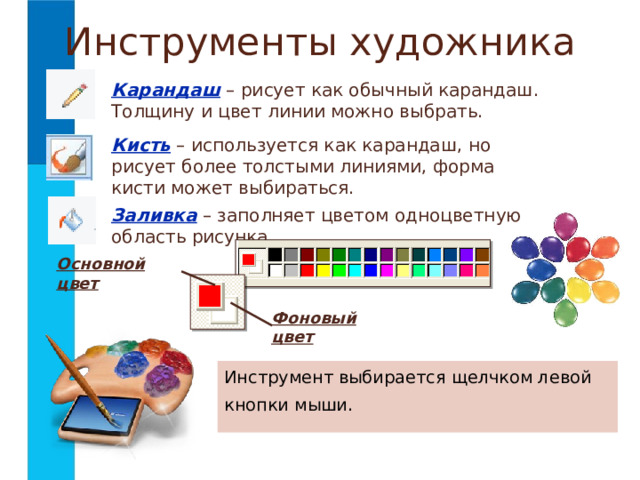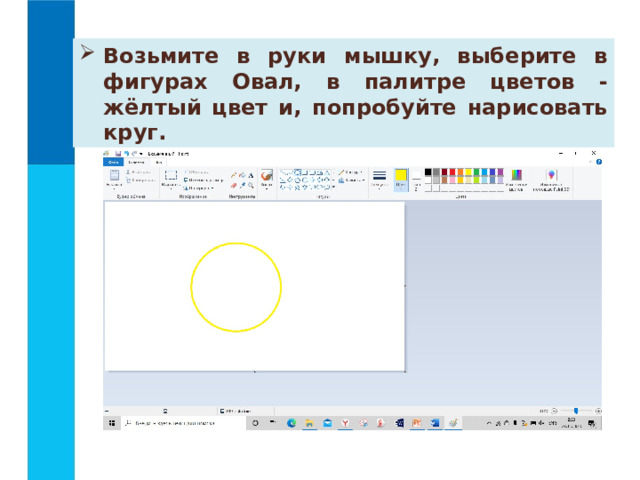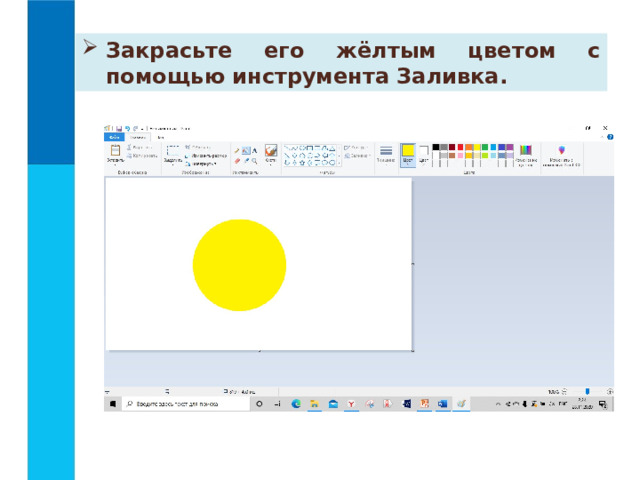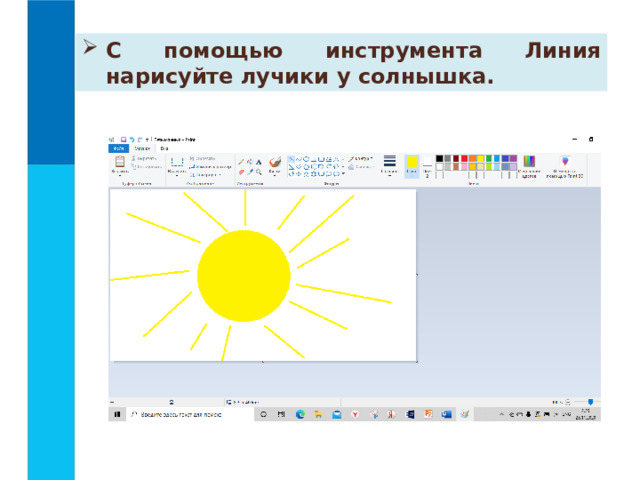Просмотр содержимого документа
«Презентация на тему: "Работа с графическим редактором Paint"»

Компьютерная графика

Компьютер и графика
Компьютерная графика – это область информатики, занимающаяся проблемами получения различных изображений (рисунков, чертежей, мультипликации) на компьютере.
!
Компьютер в компьютерной графике – такой же инструмент, как кисть или карандаш .

Области применения компьютерной графики
Компьютерную графику применяют представители разных профессий.

Виды компьютерной графики
Векторная
Растровая

Графический редактор

Графический редактор
Графический редактор – это компьютерная программа, позволяющая создавать и редактировать изображения.

Интерфейс графического редактора
Меню с инструментами
Панель быстрого доступа
Строка заголовка
Кнопка основного меню Paint
Рабочая область – место, где создаётся изображение.
Полосы прокрутки
Строка состояния
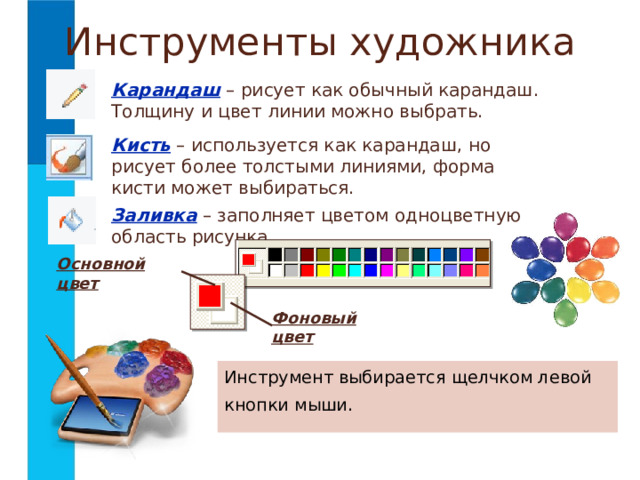
Инструменты художника
Карандаш – рисует как обычный карандаш. Толщину и цвет линии можно выбрать.
Кисть – используется как карандаш, но рисует более толстыми линиями, форма кисти может выбираться.
Заливка – заполняет цветом одноцветную область рисунка.
Основной цвет
Фоновый цвет
Инструмент выбирается щелчком левой
кнопки мыши.

Инструменты чертёжника
Линия – проводит прямую линию при нажатой левой кнопке мыши.
Кривая – рисует прямую линию, которую затем можно изгибать 2 раза, отводя мышь в сторону от рисунка.
Прямоугольник – создает прямоугольник или квадрат (при удерживании клавиши Shift).
Овал – рисует овалы и круги (при удерживании клавиши Shift).
Многоугольник – для изображения замкнутой ломаной линии.
и другие

Как исправить ошибку?
Ластик – удаляет фрагмент рисунка и заменяет его цветом фона.
Отмена – Отмена последнего действия.
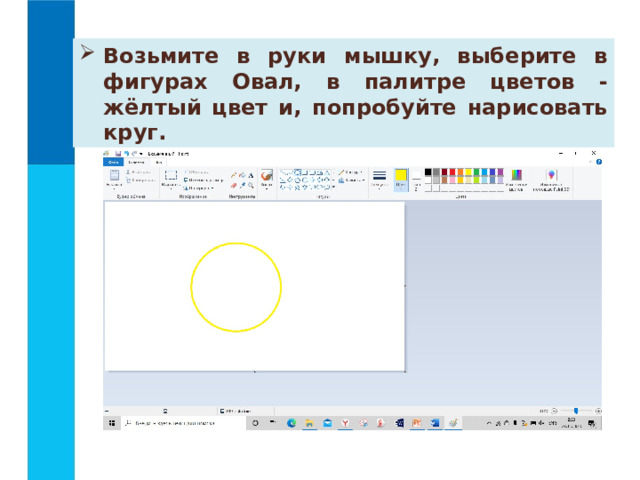
- Возьмите в руки мышку, выберите в фигурах Овал, в палитре цветов - жёлтый цвет и, попробуйте нарисовать круг.
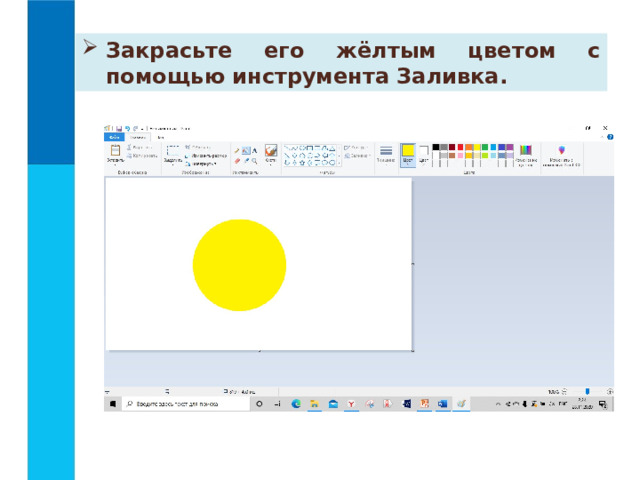
- Закрасьте его жёлтым цветом с помощью инструмента Заливка.
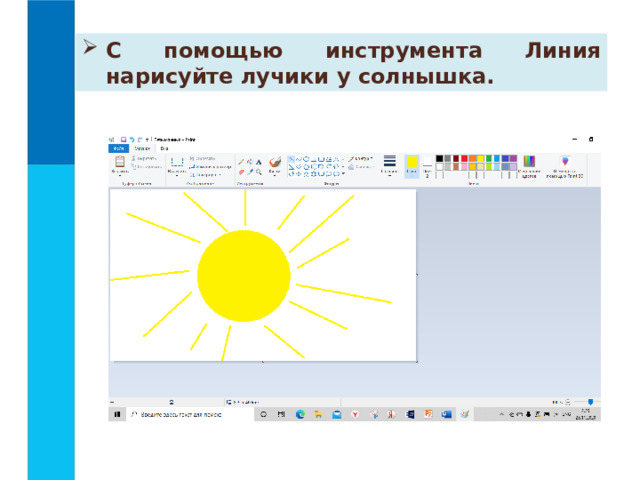
- С помощью инструмента Линия нарисуйте лучики у солнышка.

А где же живёт солнышко?

- Выберите инструмент Кисть, в палитре цветов – бирюзовый цвет и, нарисуйте 2 облачка.

Практикум
«Рисуем простые рисунки»

Упражнения для глаз

Вопросы и задания
?
Соедините стрелками надписи с соответствующими им элементами окна графического редактора.
Строка заголовка
Рабочая область
Кнопка
«Закрыть»
Название приложения
Кнопка
«Развернуть»
Строка
меню
Кнопка
«Свернуть»
Палитра
Строка состояния
Полосы прокрутки
Панель инструментов

Вопросы и задания
?
Разгадайте ребус:
Это один из элементов окна графического редактора

Вопросы и задания
?
Разгадайте ребус:
Инструмент графического редактора